
¿Qué es una tecla de acceso directo?
Puede omitir pasos como la visualización y la selección de menús cambiando la tecla de configuración que se muestra en cada pantalla de elemento. Resulta práctico definir como teclas de acceso directo los elementos de uso frecuente, ya que esto permite un manejo más eficiente.
También se puede visualizar como tecla de acceso directo un programa registrado en la parte inferior de cada pantalla.
El número de teclas de acceso directo que puede mostrarse y los elementos que pueden seleccionarse varían dependiendo de la pantalla.
Pantalla [COPIAR]
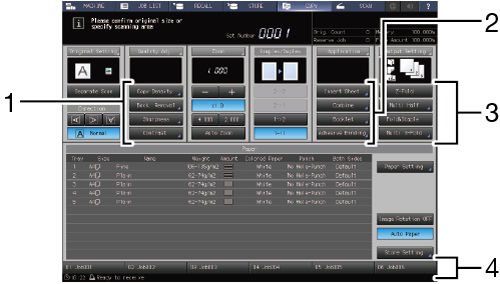
Pantalla [ESCANEAR] - Pantalla [Conf. escaneado]

Pantalla [ALMACENAR]
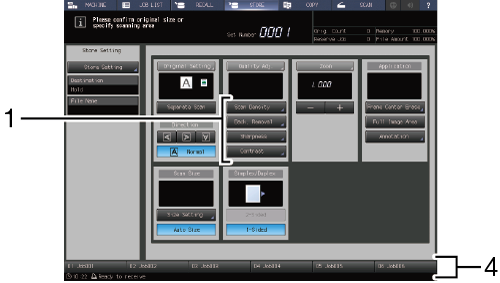
Elementos que pueden definirse en cada pantalla
N.º | Pantalla y elemento | Pantalla [COPIAR] | Pantalla [ESCANEAR] - Pantalla [Conf. escaneado] | Pantalla [ALMACENAR] |
|---|---|---|---|---|
1 | [Ajuste calidad]* | Se pueden configurar hasta 4 elementos. | ||
Para obtener más información, consulte [Ajuste calidad (copia)]. | Para obtener más información, consulte [Ajuste calidad (escáner)]. | Para obtener más información, consulte [Ajuste de calidad (guardar)]. | ||
2 | [Aplicación] | Se pueden configurar hasta 4 elementos. Para obtener más información, consulte [Aplicación (Copia)]. | Se pueden configurar hasta 2 elementos. Para obtener más información, consulte [Aplicación (Escaneado)]. | - |
3 | [Config.salida] | Se pueden configurar hasta 4 elementos. Para obtener más información, consulte [Configuración de salida]. | - | - |
4 | Programa | Se pueden configurar hasta 6 elementos. | ||
Para obtener más información, consulte [Memoria del modo Copia]. | Para obtener más información, consulte [Memoria modo escaneado]. | Para obtener más información, consulte [Almacenar memoria modo]. | ||
* El elemento que se visualiza en [Ajuste calidad] puede seleccionarse a través de la tecla de acceso directo o la tecla de configuración de densidad. Para obtener más información, consulte [Definir área aj. calidad].
 situado en la parte superior derecha de una página, este se transforma en
situado en la parte superior derecha de una página, este se transforma en  y queda registrado como un marcador.
y queda registrado como un marcador.